Excel单元格密码设置教程
时间:2025-09-29 21:47:49 419浏览 收藏
最近发现不少小伙伴都对文章很感兴趣,所以今天继续给大家介绍文章相关的知识,本文《Excel单元格密码设置方法》主要内容涉及到等等知识点,希望能帮到你!当然如果阅读本文时存在不同想法,可以在评论中表达,但是请勿使用过激的措辞~
答案:Excel通过锁定单元格并保护工作表可实现单个单元格密码保护。首先全选工作表取消所有单元格锁定,再选择目标单元格设置为锁定,最后在审阅中启用工作表保护并设置密码,仅锁定的单元格受保护,修改需输入密码,解除保护同样需要密码,且密码不可恢复,需妥善保管。
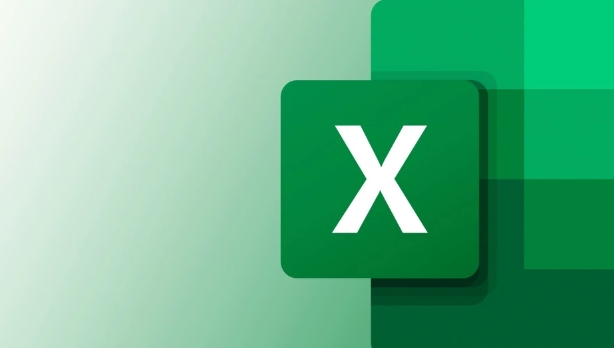
Excel 中不能直接为单个单元格单独设置密码,但可以通过“工作表保护”功能实现对特定单元格的保护。也就是说,你可以先锁定某些单元格,然后设置密码来防止他人修改这些内容。下面是具体操作步骤:
1. 解锁所有单元格(准备需要保护的部分)
默认情况下,Excel 中所有单元格都是“锁定”状态,但这个锁定只有在启用工作表保护后才生效。因此,如果你只想保护部分单元格,需要先将整个工作表的单元格设为“未锁定”,再单独设置需要保护的单元格为“锁定”。操作步骤:
- 全选工作表(按 Ctrl + A)
- 右键点击任意单元格,选择【设置单元格格式】
- 切换到【保护】选项卡
- 取消勾选【锁定】,点击【确定】
2. 锁定需要保护的单元格
接下来,选择你希望设置密码保护的单元格或区域,重新将其设为“锁定”状态。操作步骤:
- 选中你想保护的单元格(例如 A1:B10)
- 右键 →【设置单元格格式】→【保护】
- 勾选【锁定】→ 点击【确定】
3. 启用工作表保护并设置密码
完成上述设置后,启用工作表保护,此时只有被标记为“锁定”的单元格才会受到保护。操作步骤:
- 点击顶部菜单栏的【审阅】→【保护工作表】
- 在弹出窗口中输入密码(可选)
- 可以设置允许用户进行的操作(如选择单元格、格式化等)
- 点击【确定】,再次输入密码确认
设置完成后,其他人无法修改你锁定的单元格,除非输入正确密码解除保护。
4. 取消保护(需要密码)
如果需要再次编辑受保护的单元格:- 点击【审阅】→【撤消工作表保护】
- 输入之前设置的密码即可解除保护
注意:密码一旦丢失,无法通过常规方式恢复,请务必妥善保存。
基本上就这些。通过“锁定单元格 + 保护工作表”的组合,就能实现类似“给 Excel 单元格设置密码”的效果。
本篇关于《Excel单元格密码设置教程》的介绍就到此结束啦,但是学无止境,想要了解学习更多关于文章的相关知识,请关注golang学习网公众号!
相关阅读
更多>
-
501 收藏
-
501 收藏
-
501 收藏
-
501 收藏
-
501 收藏
最新阅读
更多>
-
467 收藏
-
315 收藏
-
171 收藏
-
210 收藏
-
457 收藏
-
482 收藏
-
220 收藏
-
149 收藏
-
297 收藏
-
177 收藏
-
488 收藏
-
253 收藏
课程推荐
更多>
-

- 前端进阶之JavaScript设计模式
- 设计模式是开发人员在软件开发过程中面临一般问题时的解决方案,代表了最佳的实践。本课程的主打内容包括JS常见设计模式以及具体应用场景,打造一站式知识长龙服务,适合有JS基础的同学学习。
- 立即学习 543次学习
-

- GO语言核心编程课程
- 本课程采用真实案例,全面具体可落地,从理论到实践,一步一步将GO核心编程技术、编程思想、底层实现融会贯通,使学习者贴近时代脉搏,做IT互联网时代的弄潮儿。
- 立即学习 516次学习
-

- 简单聊聊mysql8与网络通信
- 如有问题加微信:Le-studyg;在课程中,我们将首先介绍MySQL8的新特性,包括性能优化、安全增强、新数据类型等,帮助学生快速熟悉MySQL8的最新功能。接着,我们将深入解析MySQL的网络通信机制,包括协议、连接管理、数据传输等,让
- 立即学习 500次学习
-

- JavaScript正则表达式基础与实战
- 在任何一门编程语言中,正则表达式,都是一项重要的知识,它提供了高效的字符串匹配与捕获机制,可以极大的简化程序设计。
- 立即学习 487次学习
-

- 从零制作响应式网站—Grid布局
- 本系列教程将展示从零制作一个假想的网络科技公司官网,分为导航,轮播,关于我们,成功案例,服务流程,团队介绍,数据部分,公司动态,底部信息等内容区块。网站整体采用CSSGrid布局,支持响应式,有流畅过渡和展现动画。
- 立即学习 485次学习
